Fotky Google jsou skvělá služba pro ukládání, zálohování a sdílení vašich fotek. Má však jistá omezení. Například neexistuje způsob, jak přejmenovat synchronizované fotografie a videa.
Pokud jste jako já, nevěnujete pozornost názvům souborů, takže mít vaše fotografie pojmenované něco jako IMG_20190519_025921 vás vůbec netrápí. Ale mám pocit, že ti na tom záleží. Umožňuje například vyhledávání fotografií a videí a umožňuje vám lépe organizovat vzpomínky. Můžete vyhledávat podle některých značek (např. selfie, pes, pláž atd.), ale to se používá pouze ve Fotkách Google.
Jak tedy přejmenujete obrázky a videa ve Fotkách Google? No, není to zrovna procházka růžovým sadem. Ve skutečnosti není možné přejmenovat vaše fotografie a videa v aplikaci, protože Fotky Google z nějakého důvodu tuto možnost ani nemají.
K fotkám a videím můžete přidávat popisy, ale pomůže vám to hledat je pouze ve Fotkách Google a nikde jinde. Pokud si je stáhnete a uložíte lokálně nebo je přenesete do úložiště počítače, nebudou popisy k ničemu.
Jediné, co uživatelům zbývá, kromě spamování Google fór s požadavky na zavedení funkce přejmenování do Google Photos, je obrátit se na alternativní, méně pohodlné a bolestivější řešení.
Jak přejmenovat soubory ve Fotkách Google
Zde je návod, jak přejmenovat své fotky a videa ve Fotkách Google:
- Otevřete obrázek, který chcete přejmenovat, ve Fotkách Google.
- Klepněte na nabídku (tři tečky) v pravém horním rohu.
- Vyberte Uložit do zařízení .
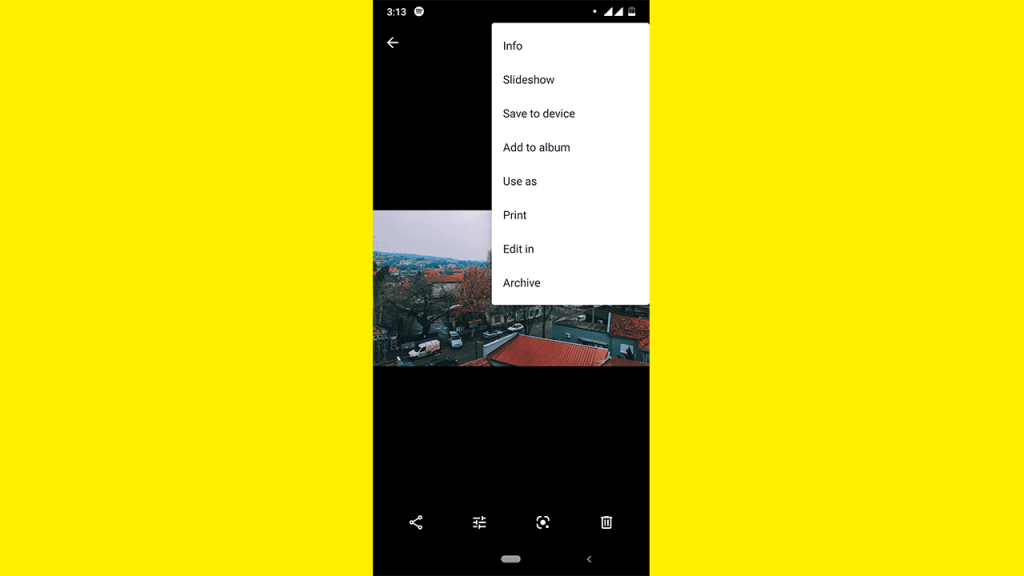
- Otevřete aplikaci Správce souborů a najděte fotografii, kterou jste právě stáhli, ve složce Stažené soubory ( Soubory od Googlu jsou pro to nejlepší).
- Obrázek nebo video vyberte dlouhým stisknutím (neotvírejte je).
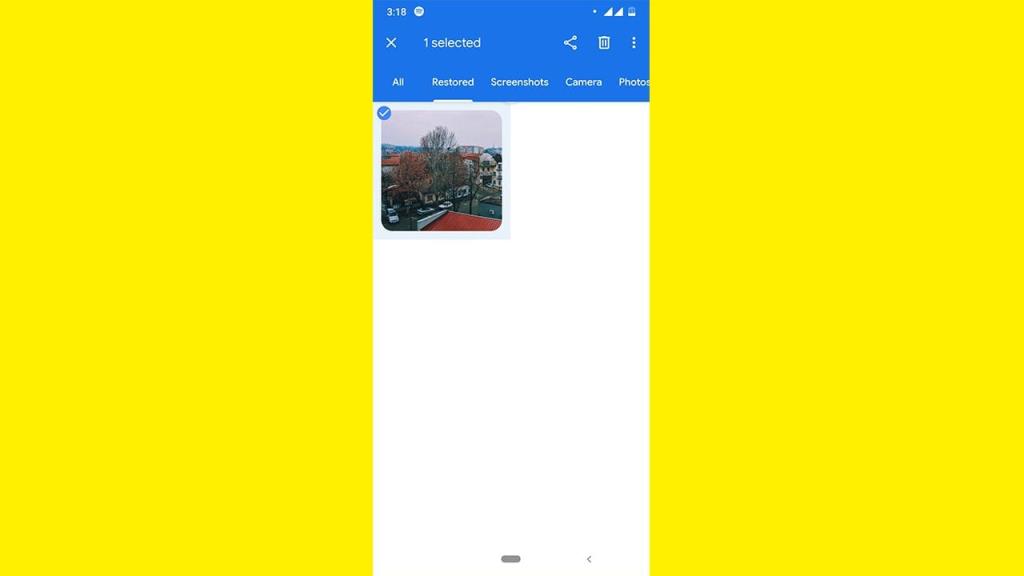
- Klepněte na nabídku se třemi tečkami a vyberte Přejmenovat.
- Znovu nahrajte přejmenovanou fotku nebo video do Fotek Google.
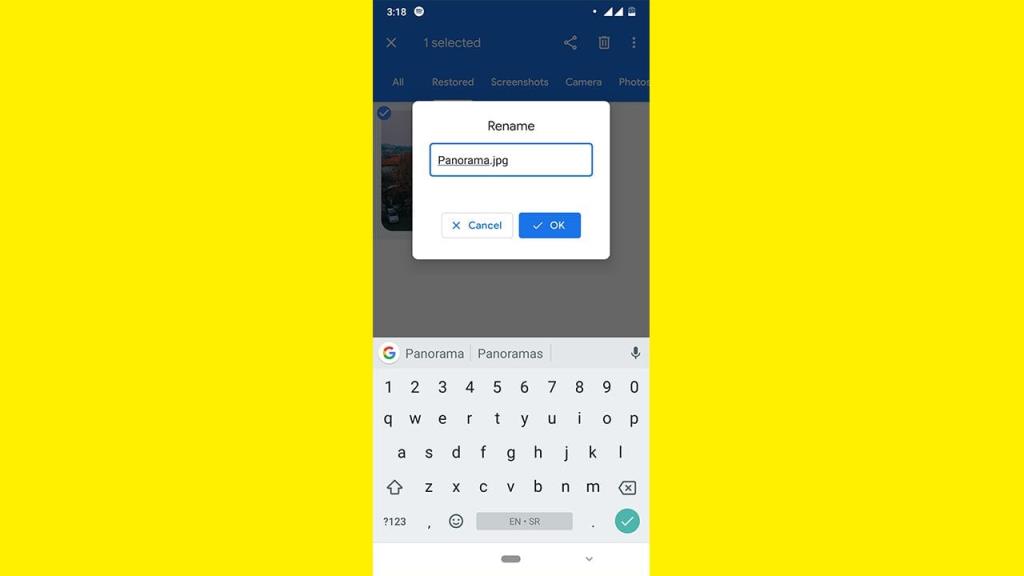
- Smažte původní soubor z Fotek Google, abyste předešli duplicitám.
Můžete také označit a stáhnout mnoho fotografií a videí do svého PC (prostřednictvím Photos for Web, zde ) a přejmenovat je tam, pokud je to pro vás pohodlnější přístup. Existují některé nástroje systému Windows, které lze použít k hromadnému přejmenování mnoha souborů.
Tady máš. Vím, že to není to, co hledáš, ale aspoň něco. To jistě funguje, když potřebujete přejmenovat soubor nebo dva, ale pokud musíte přejmenovat spoustu fotografií a videí jednu po druhé, bude to buď trvat hodiny, nebo to prostě vzdáte.
Doufám, že Google nakonec umožní uživatelům přejmenovat své soubory v aplikaci Fotky Google. Do té doby můžete používat pouze tvrdou metodu a doufat, že budete často kontrolovat aktualizace Fotek Google.
Pokud znáte nějaký pohodlnější způsob přejmenování souborů ve Fotkách Google, podělte se o něj s námi v komentářích. Sledujte nás na Facebooku a děkujeme za přečtení.
Tento článek je součástí našeho pokrytí Fotkami Google . Pokud se chcete dozvědět více tipů a triků Fotek Google nebo máte s touto aplikací určitý problém, navštivte naše Centrum Fotek Google , kde najdete další obsah.
Poznámka redakce: Tento článek byl původně publikován v květnu 2019. Ujistili jsme se, že jsme jej přepracovali pro aktuálnost a přesnost.
Jak přejmenováváte videa?
Přejmenování videa:
Klepněte na video, které chcete přejmenovat.
Klepněte na 3 tečky v pravé horní části obrazovky.
V nabídce klepněte na „Přejmenovat“.
Přejmenujte své video a klepněte na „Uložit a vytvořit“. Související články.
Jak označím videa ve Fotkách Google?
Když se obrázek rozbalí, klepněte na tlačítko Info v dolní části; ikona vypadá jako „i“ v malém kruhu. Když jste na obrazovce Info k obrázku, měli byste nahoře vidět řádek „Přidat popis“. Klepnutím na něj zadejte informace o titulcích. Až budete hotovi, klepněte na tlačítko Zpět.
Proč nemohu přejmenovat fotky ve Fotkách Google?
Otevřete aplikaci Správce souborů a najděte fotografii, kterou jste právě stáhli, ve složce Stažené soubory (Files by Google je pro to nejlepší). Obrázek nebo video vyberte dlouhým stisknutím (neotvírejte je). Klepněte na nabídku se třemi tečkami a vyberte Přejmenovat. Znovu nahrajte přejmenovanou fotku nebo video do Fotek Google.
![[VYRIEŠENÉ] „Tomuto vydavateľovi bolo zablokované spustenie softvéru na vašom počítači“ v systéme Windows 10 [VYRIEŠENÉ] „Tomuto vydavateľovi bolo zablokované spustenie softvéru na vašom počítači“ v systéme Windows 10](https://img2.luckytemplates.com/resources1/images2/image-2750-0408150428174.jpg)
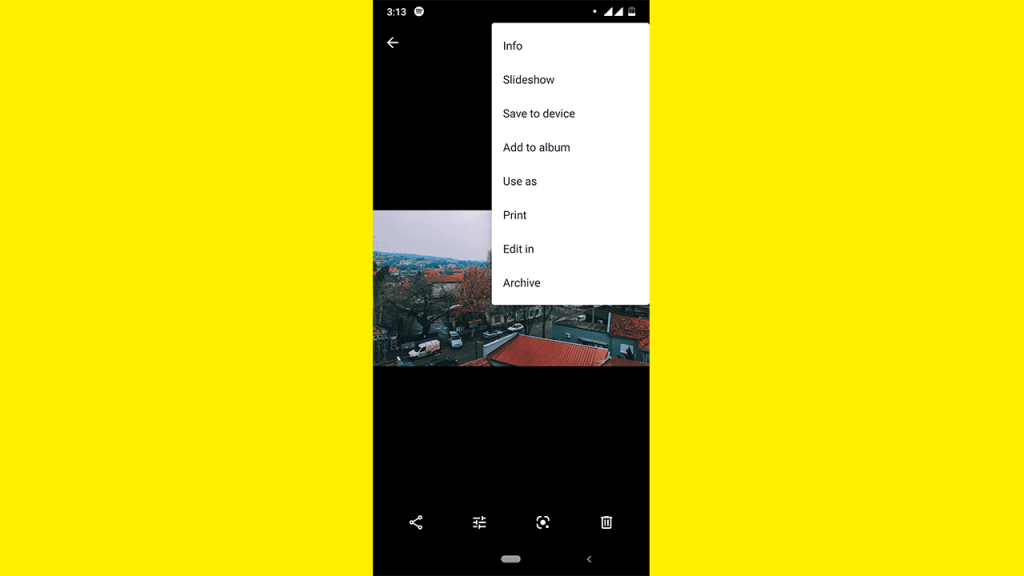
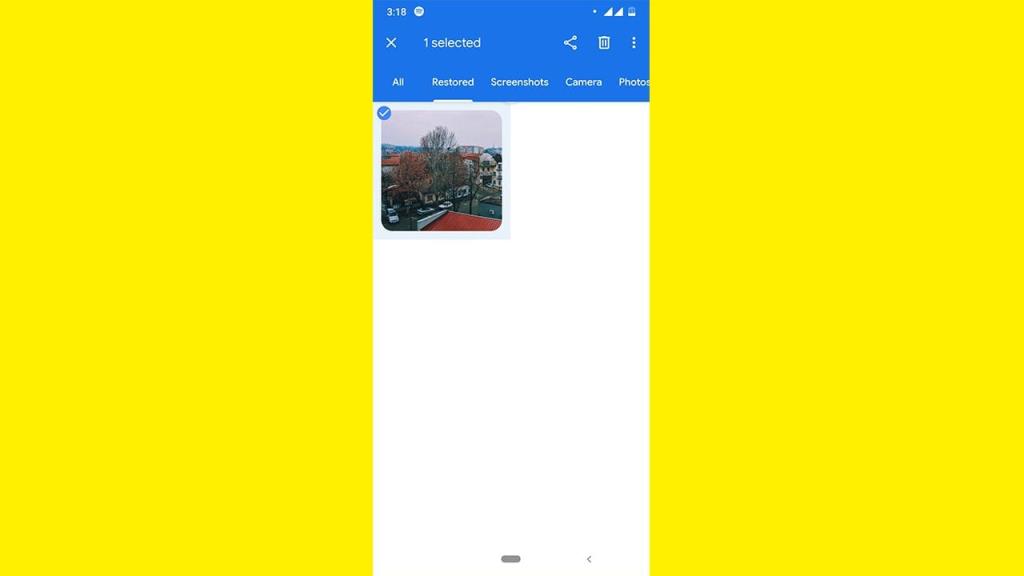
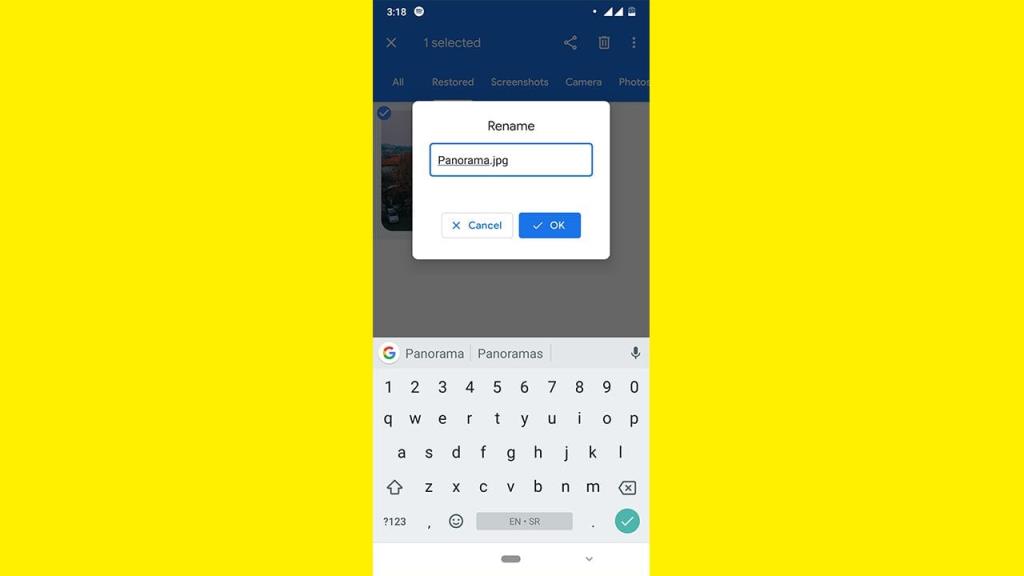

![[OPRAVENÉ] Kód chyby 0x80070035 Sieťová cesta sa nenašla v systéme Windows 10 [OPRAVENÉ] Kód chyby 0x80070035 Sieťová cesta sa nenašla v systéme Windows 10](https://img2.luckytemplates.com/resources1/images2/image-1095-0408150631485.png)






![Chyba 1058: Službu nelze spustit Windows 10 [VYŘEŠENO] Chyba 1058: Službu nelze spustit Windows 10 [VYŘEŠENO]](https://img2.luckytemplates.com/resources1/images2/image-3772-0408151015489.png)